360怎么重装系统,图文详解电脑使用360安全卫士怎么重装系统
- 2017-12-21 10:02:35 分类:装机教程
说起装系统,技术员就有话说了:以前安装系统,在熟悉也往往要忙活半天,以前要跑前跑后的,刻录光盘,找镜像什么的,真心累,而现在,一键ghost的出现,结束了懂技术才能重装系统的时代。360系统重装大师的出现在系统重装领域又开辟了一个新的时代,不需要光驱,不需要制作启动盘。一个天一个地,为此,小编今天就来跟大家探索使用360安全卫士怎么重装系统。
电脑使用就了,外加上用户的平时不加以爱护,就会出现系统异常卡顿,乃至系统崩溃等等,尽管一些系统问题,可以通过一些安全软件优化修复,所以技术的用户一般都会选择重装系统,不过这个操作似乎对小白朋友来说,是一件比较麻烦的事情,莫慌,小编这就为大家详细体验介绍下360安全卫士重装大师重装系统教程。小白朋友也可以轻松上手。
360怎么重装系统
注意事项:
1、360卫士只能重装xp和win7系统。
2、仅对当前存在的系统进行重装,也就是系统初始。
准备工作:
1、下载360卫士正式版
2、备份C盘所有文件
show time:
打开360卫士,在全部工具中添加【系统重装】
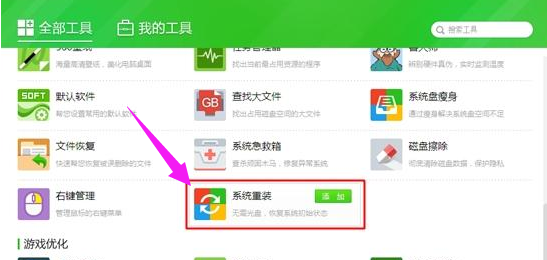
重装系统示例1
打开360重装大师,点击【重装环境检测】
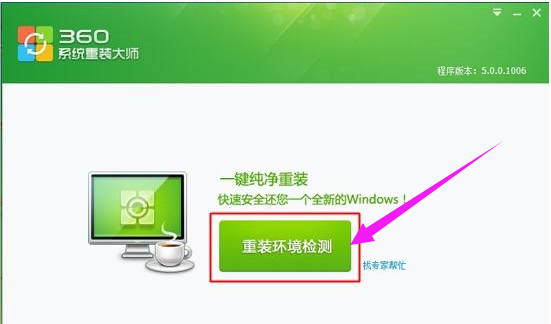
重装示例2
环境检测完后,提示用户要备份C盘数据
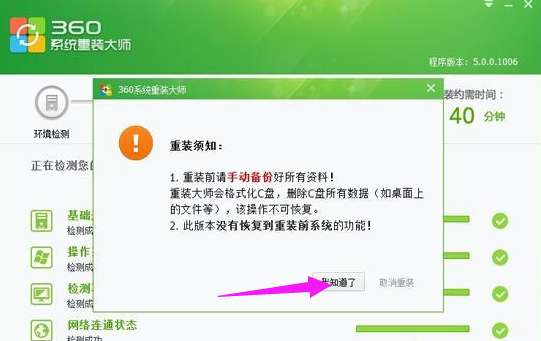
360示例3
接着自动检测并下载差异文件
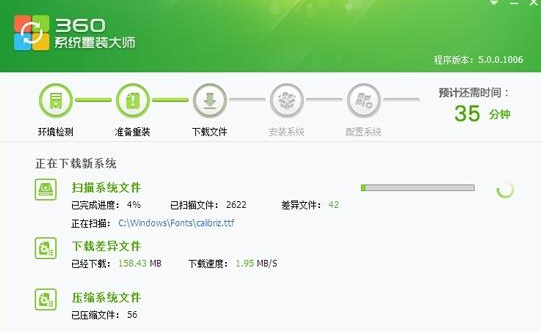
安全卫士示例4
下载完成后,点击【立即重启】
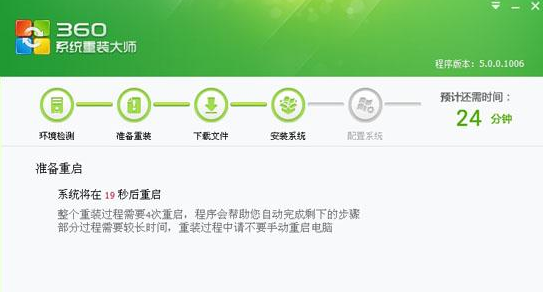
重装系统示例5
重启进入系统重装操作,重装过程会有4次的重启操作

重装示例6
系统安装重装后,会进行系统的配置和驱动程序的自动安装,等待完成
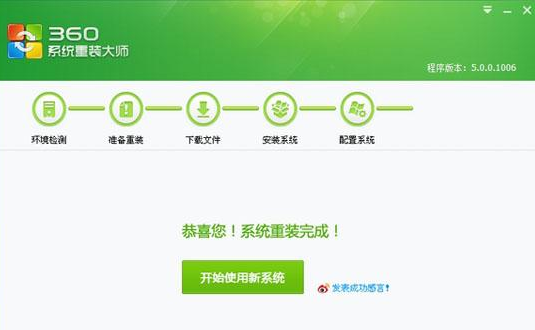
安全卫士示例7
以上就是使用360安全卫士重装系统的操作方法了。